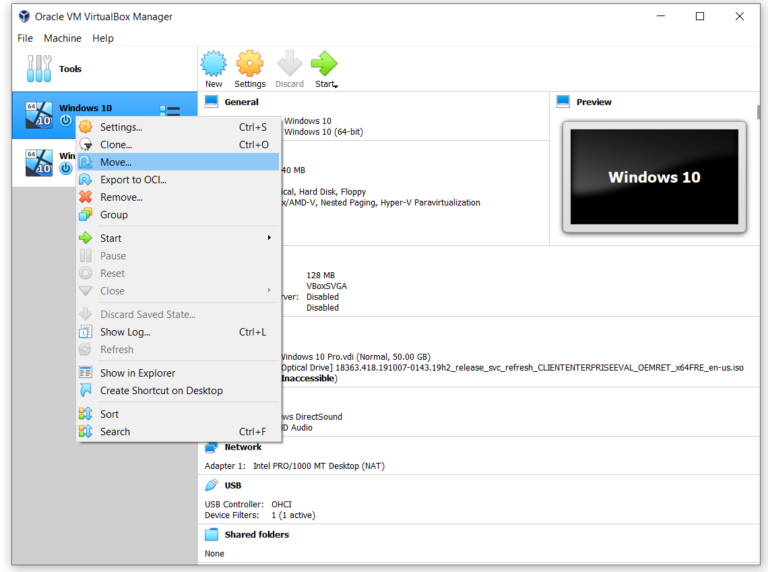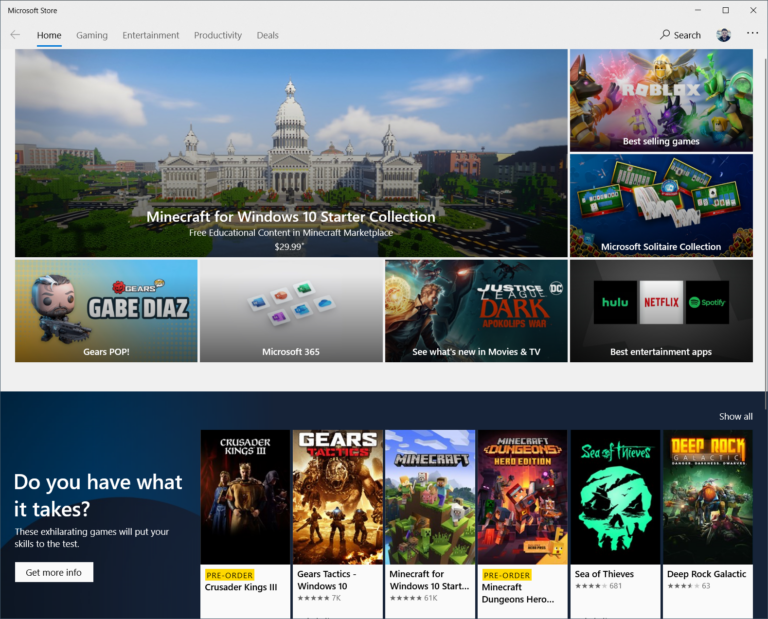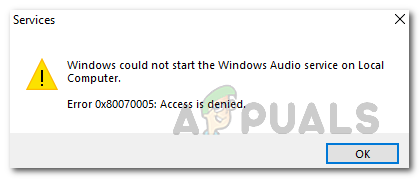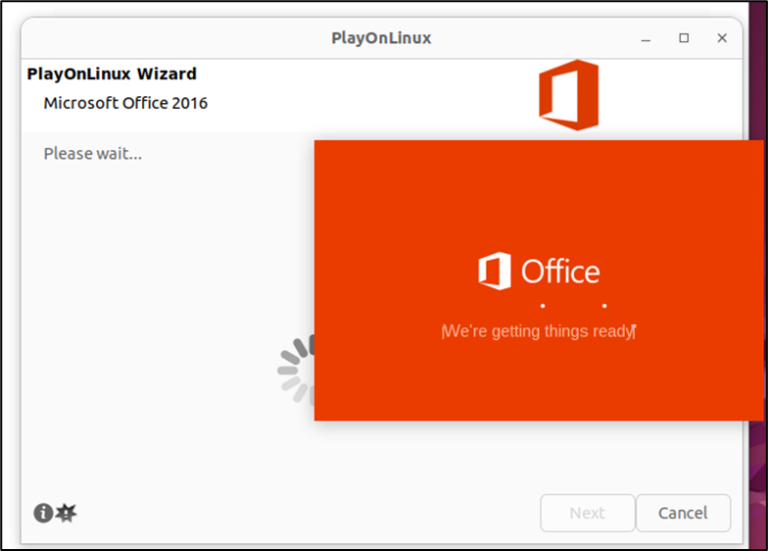Как исправить Photo Enhancer не работает в Windows 10
Microsoft Photos – это приложение для редактирования фотографий и создания видео. Сначала у приложения было много проблем. У приложения был медленный запуск, и графический интерфейс также был не очень хорошим. После запуска Windows 10 приложение много раз обновлялось. Теперь он превратился в расширенное приложение и используется многими для редактирования и создания целей.
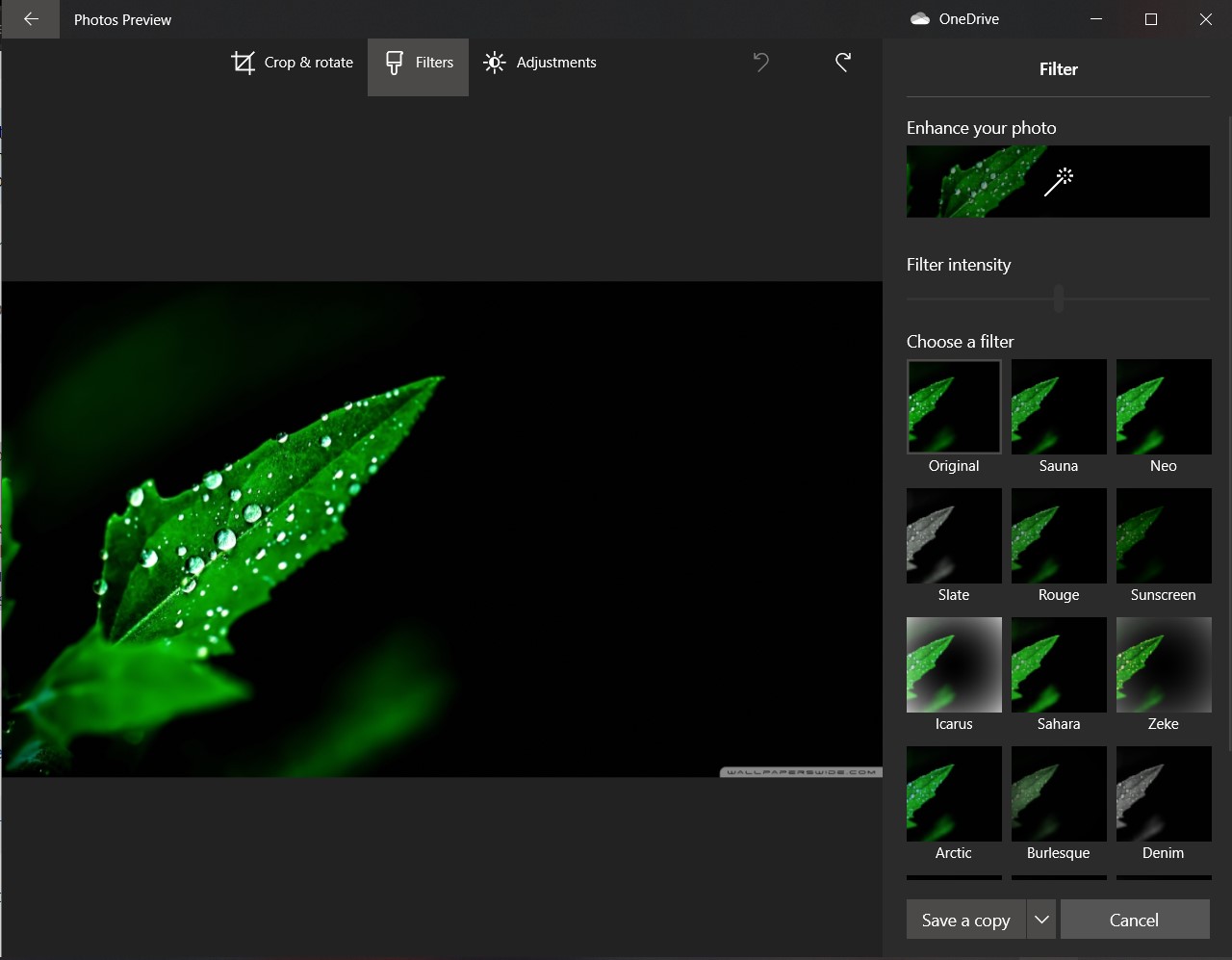 Улучши свою фотографию
Улучши свою фотографию
Программы для Windows, мобильные приложения, игры - ВСЁ БЕСПЛАТНО, в нашем закрытом телеграмм канале - Подписывайтесь:)
В приложении есть функция под названием «Улучшить свою фотографию». Эта функция улучшает цвет и освещение на фотографиях. Было несколько сообщений о том, что эта функция не работает после обновления Windows. Здесь, в этой статье, мы рассмотрим все возможные решения, чтобы это исправить.
Установить Фото Media Engine Add-on
Было много сообщений и жалоб от пользователей, что эта функция перестала работать после того, как они обновили Windows до последней версии. Видимо откат обновления не оказывается полезным. Это обходной путь, предоставленный самими представителями Microsoft на своих форумах, который, похоже, решает проблему.
- Перейдите в Microsoft Store и найдите дополнение к Media Media Engine.
 Фото Media Engine Дополнение
Фото Media Engine Дополнение - Установите дополнение, если оно еще не установлено или, в качестве альтернативы, перейдите к этому ссылка на сайт и нажмите Открыть Microsoft Store, чтобы установить надстройку
 Откройте Microsoft Store
Откройте Microsoft Store
После завершения перезагрузите компьютер, а затем проверьте, доступна ли эта функция снова.
Восстановить библиотеки по умолчанию
Как уже упоминалось выше, функция «Улучшить фотографию» не работает, это проблема, вызванная обновлением Windows. Обновление Windows также обновляет различные приложения, включая фотографии. Обновление Windows в этом случае, похоже, повредило приложение «Библиотеки фотографий». Решением, о котором сообщают многие пользователи, является восстановление библиотек по умолчанию. Обратите внимание, что другие ваши предпочтения будут стерты.
- Перейдите в Windows Explorer и на левой панели щелкните правой кнопкой мыши пустое место.
 Показать библиотеки
Показать библиотеки - Выберите Показать библиотеки. Теперь щелкните правой кнопкой мыши на «Библиотеки» и выберите «Восстановить библиотеки по умолчанию».
 Восстановить библиотеки по умолчанию
Восстановить библиотеки по умолчанию - После того, как вы закончите, перезагрузите компьютер и посмотрите, сможете ли вы снова улучшить ваши фотографии.
Программы для Windows, мобильные приложения, игры - ВСЁ БЕСПЛАТНО, в нашем закрытом телеграмм канале - Подписывайтесь:)

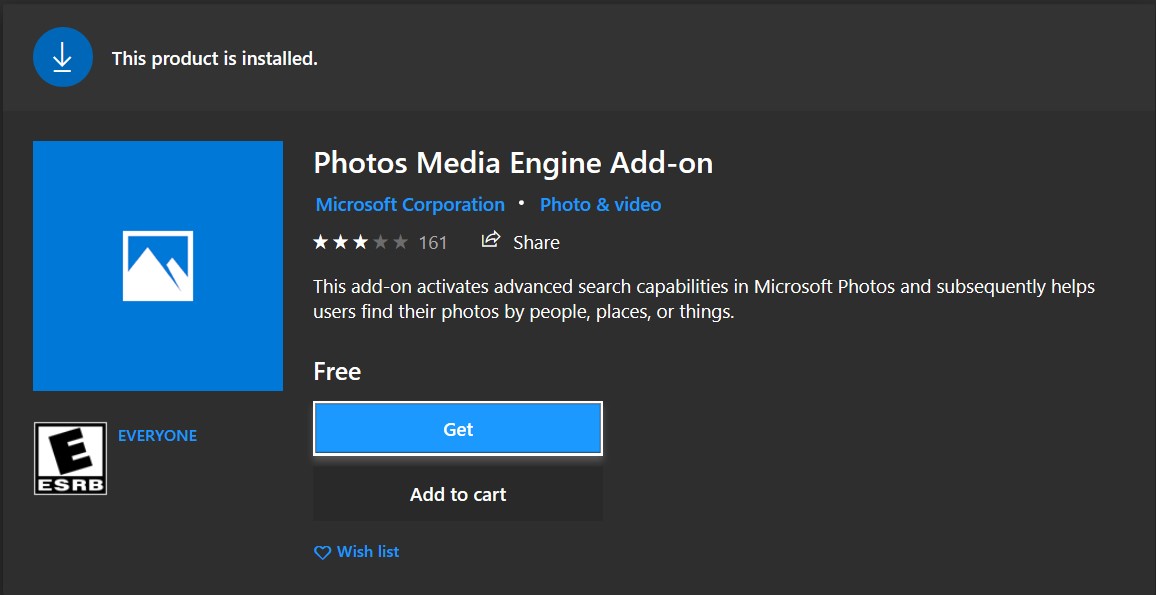 Фото Media Engine Дополнение
Фото Media Engine Дополнение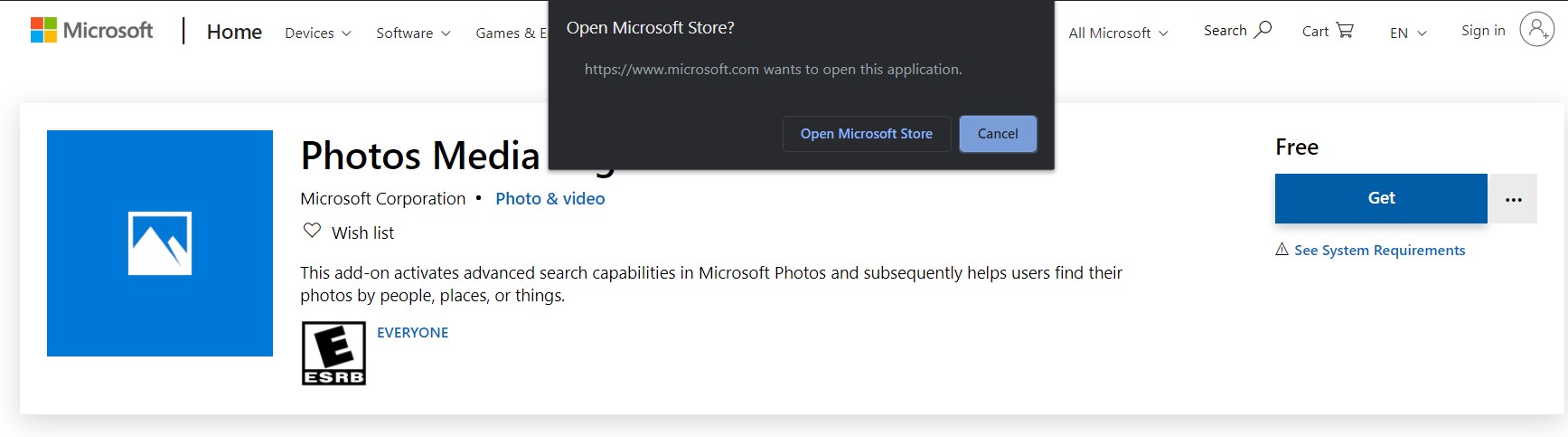 Откройте Microsoft Store
Откройте Microsoft Store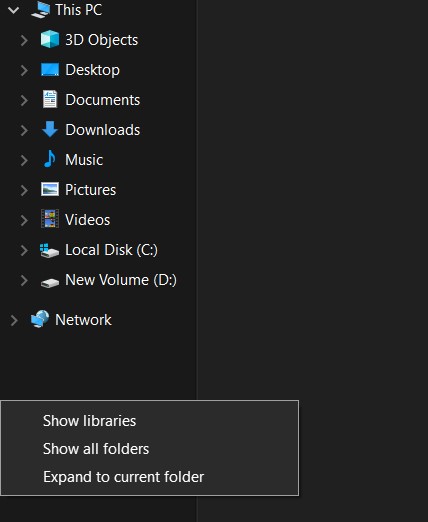 Показать библиотеки
Показать библиотеки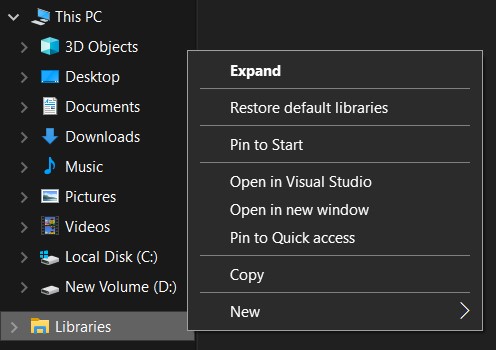 Восстановить библиотеки по умолчанию
Восстановить библиотеки по умолчанию